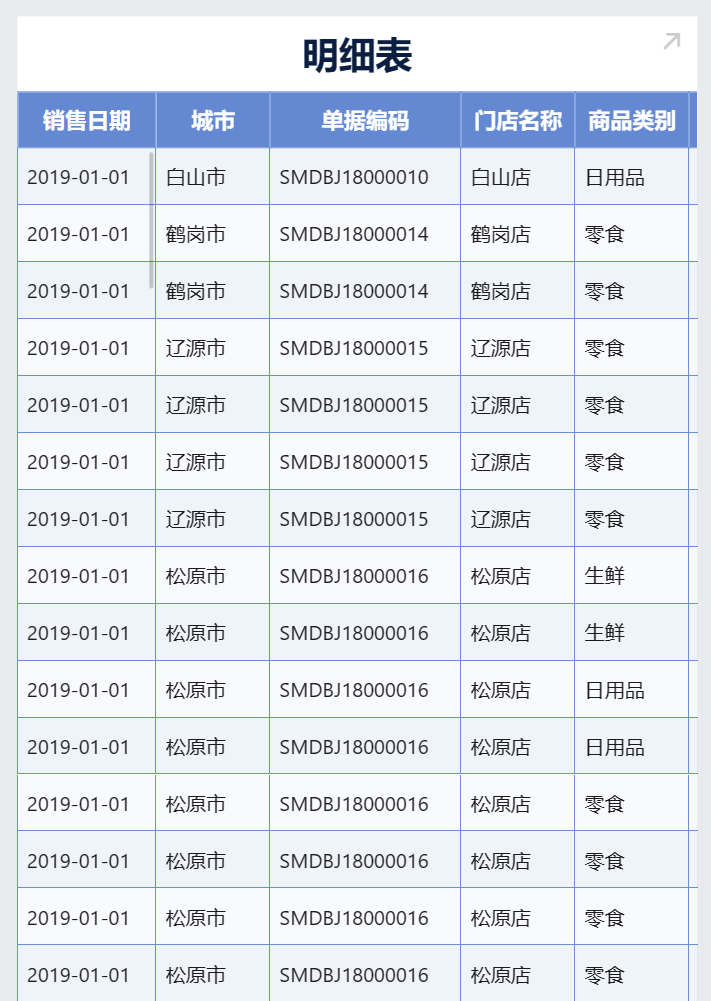1. 概述编辑
1.1 版本
| FineBI 版本 | 功能变动 |
|---|---|
| 6.0 | - |
1.2 应用场景
明细表,用于展示明细数据,通常包含了大量的数据记录,可以用于进行分析、查询等操作。如下图所示:
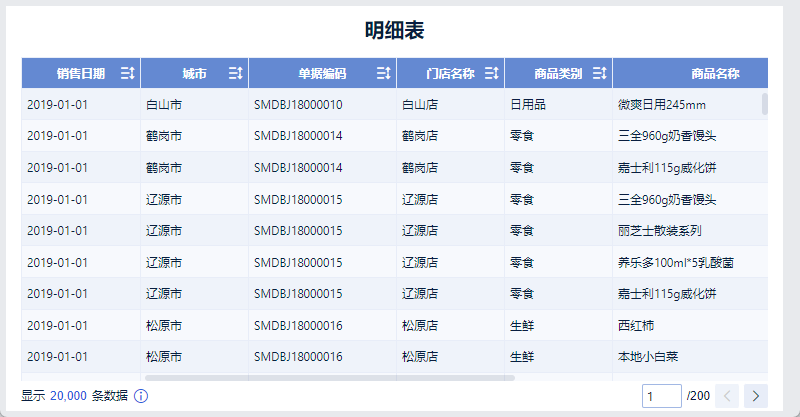
1.3 表格特点
可以展示数据的详细信息。
不适合展示多维度数据。
不支持数据汇总。
1.4 注意事项
制作明细表的数据量请勿超过1亿。
明细表支持设置是否显示当前行数和总行数信息,默认明细表取 20000 行数据,不足 20000 行取所有数据,默认显示当前行数和总行数信息。
2. 示例编辑
2.1 准备数据
1)用户登录 FineBI 系统,点击「我的分析」,选中某个文件夹,点击「新建分析主题」。如下图所示:
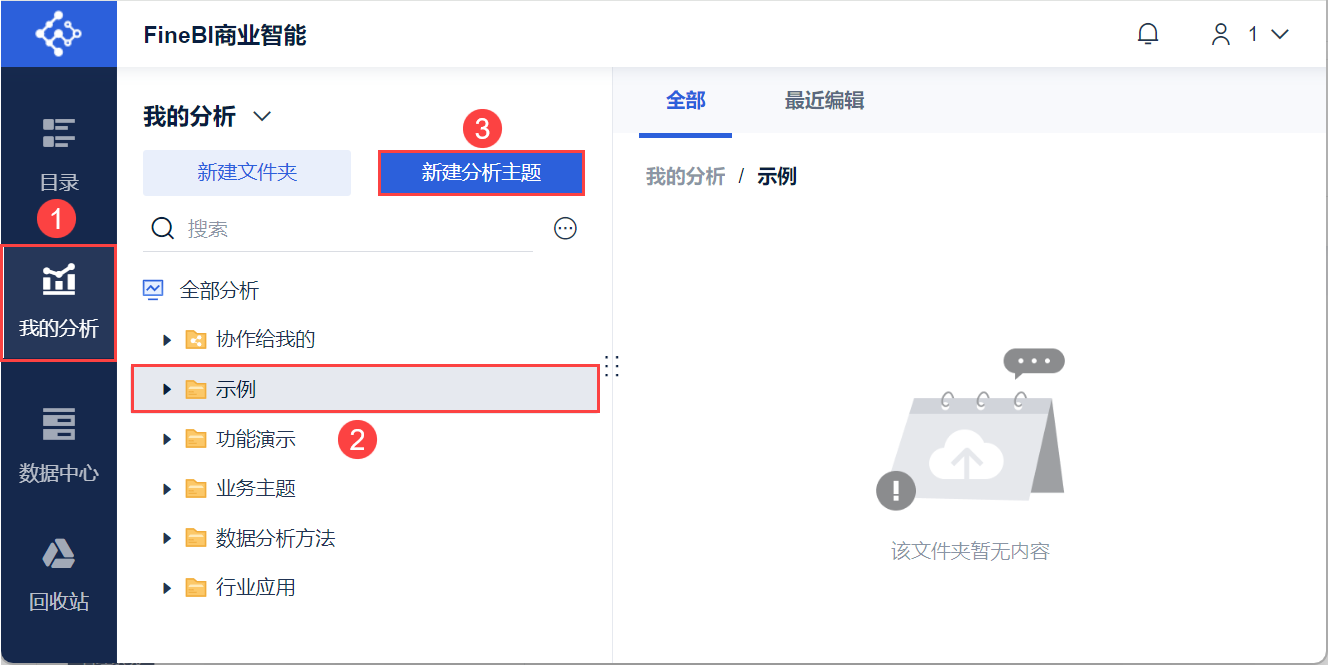
2)点击「本地Excel文件>上传数据」,上传表数据。如下图所示:
示例数据:集团商品销售总表.xlsx
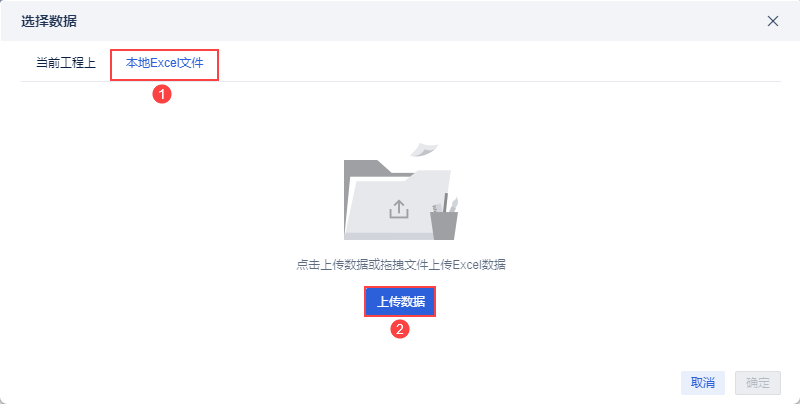
3)上传后,点击「确定」按钮。如下图所示:
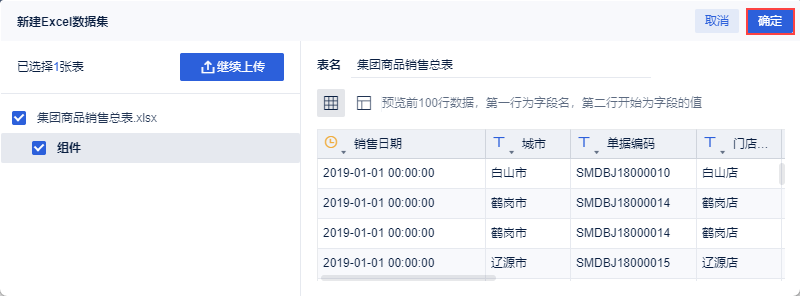
4)点击「保存并更新>退出并预览」,数据创建成功。
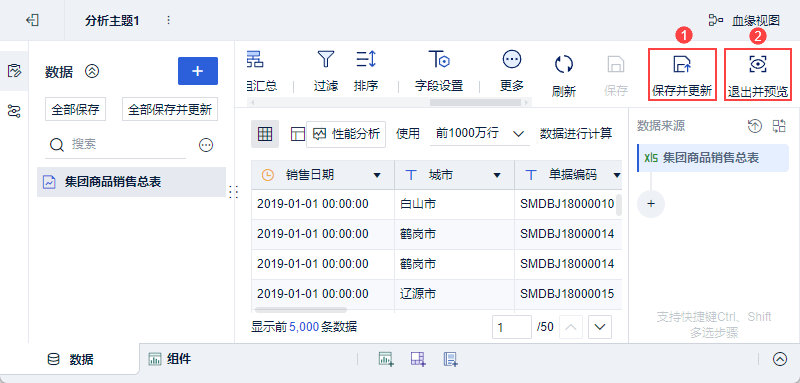
2.2 创建明细表组件
1)点击左下角「组件」按钮。
2)在图表类型下选择「明细表」。
3)将左侧字段拖入右侧数据栏中。如下图所示:
注:表格表头字段仅显示字段名称和数值格式,不显示对应字段的分组方式、汇总方式、快速计算方式以及计算字段的聚合。
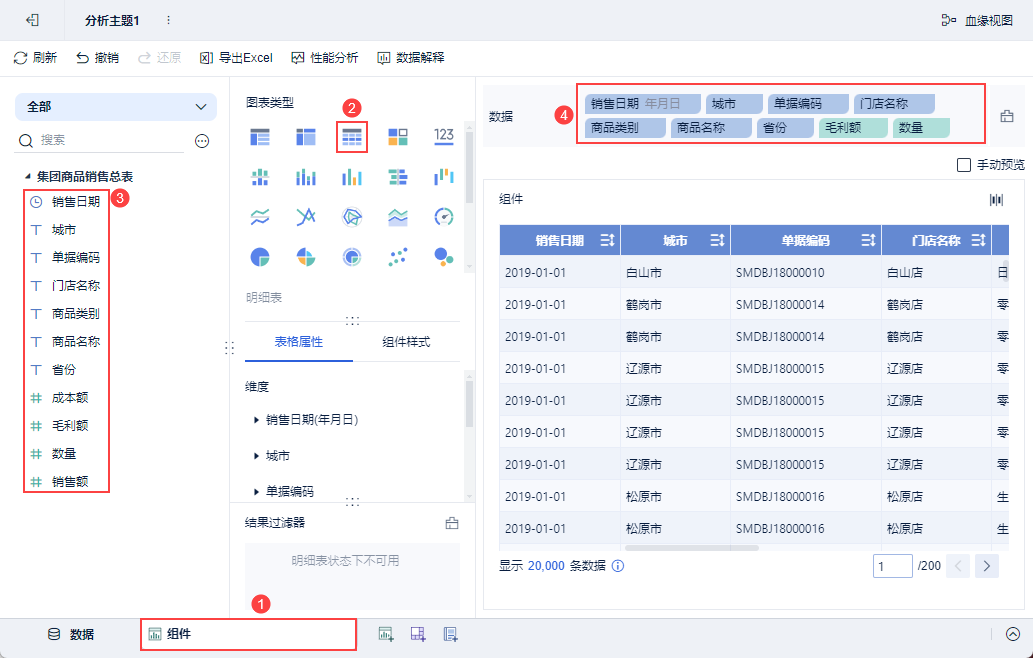
2.3 设置组件样式
1)设置分页行数
有时用户希望能自定义明细表分页行数、或者希望能实现点击翻页查看数据。
用户可在「组件样式>格式」中设置「分页行数」,即单页显示的数据行数。
默认为100行/页
若明细表列数<50,支持输入1~1000
若明细表列数≥50,仅支持输入1~100
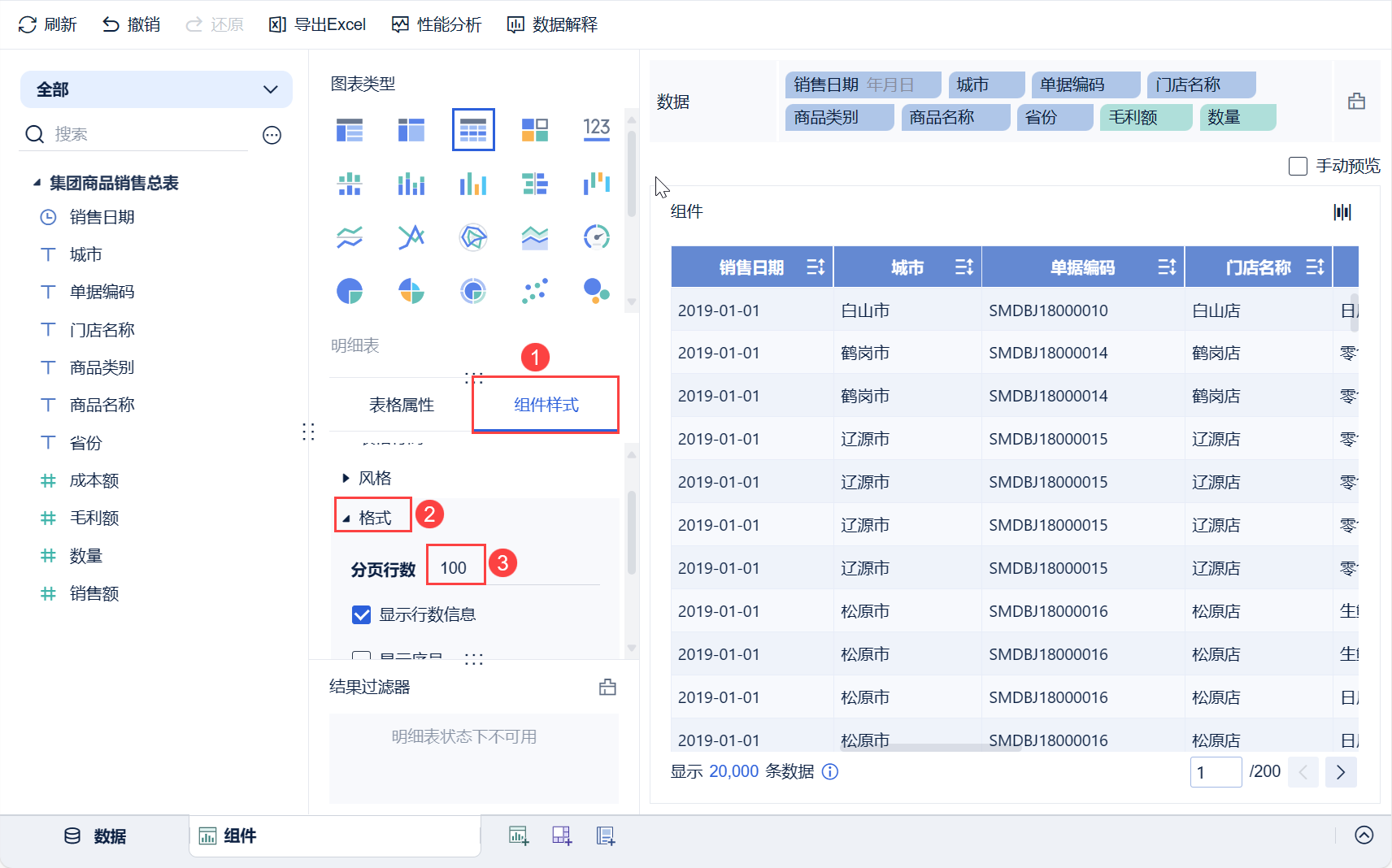
2)设置显示行数信息
在编辑/预览时,若当前表数据量过大时,为了防止出现性能问题,默认仅显示20000条数据。鼠标悬浮即可查看明细表实际数据条数。
用户可在「组件样式>格式」中勾选「显示行数信息」,即可显示/隐藏明细表行数信息。
注:在导出明细表时,不限制数据量,所有数据均可导出,包括: 组件导出 Excel 、明细表导出 CSV 以及 仪表板导出 。
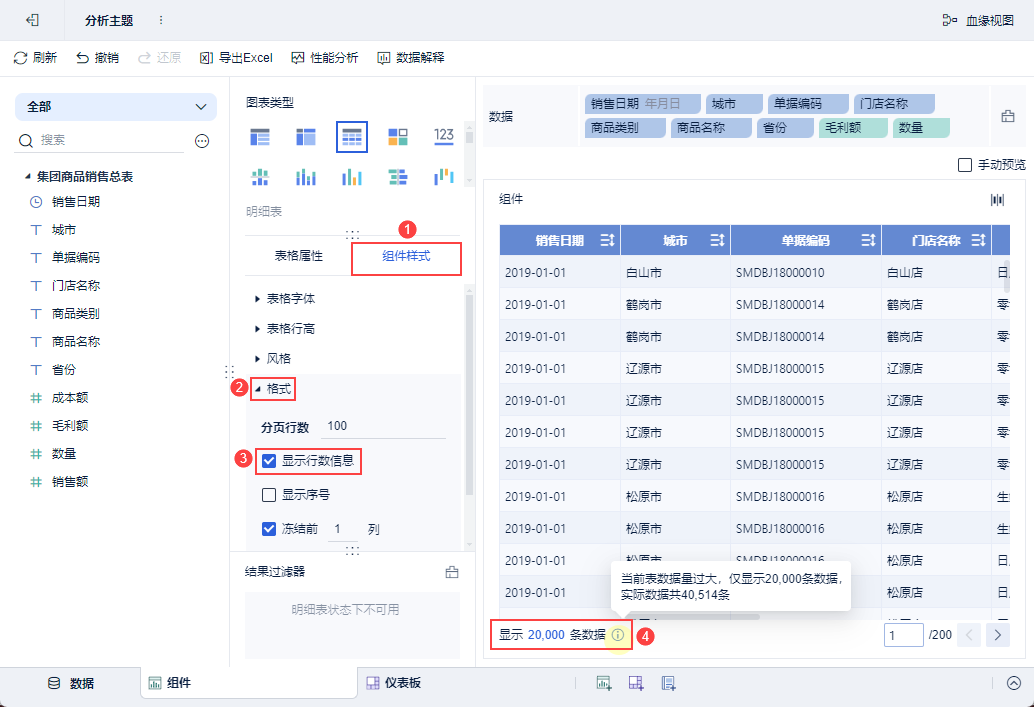
3)更多样式
明细表还可以对行高、表格字体、格式、风格等进行设置,详细请参见:组件样式 。
设置表格排序详情参见:表头排序3.3节
2.4 创建仪表板
1)点击分析主题编辑界面下方添加仪表板。
2)进入仪表板编辑界面,将明细表组件拖入至仪表板中。
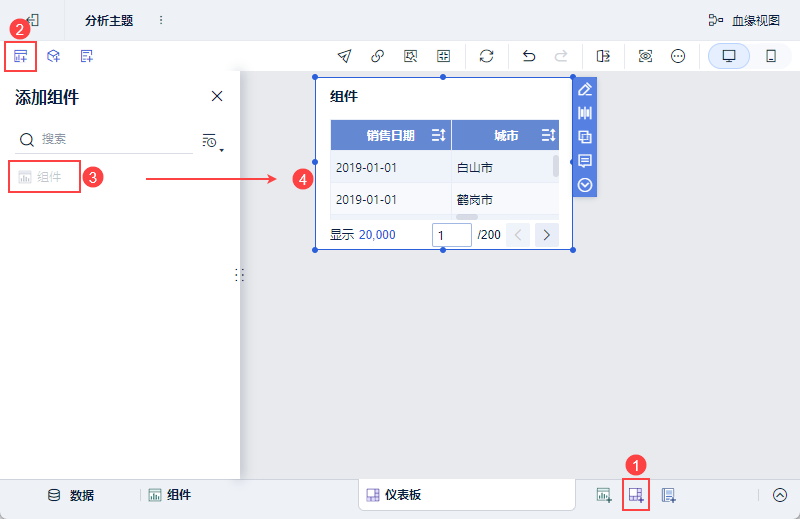
3)下拉选择「编辑标题」,样式选择「自定义」,设置标题为「明细表」,点击「确定」。如下图所示:
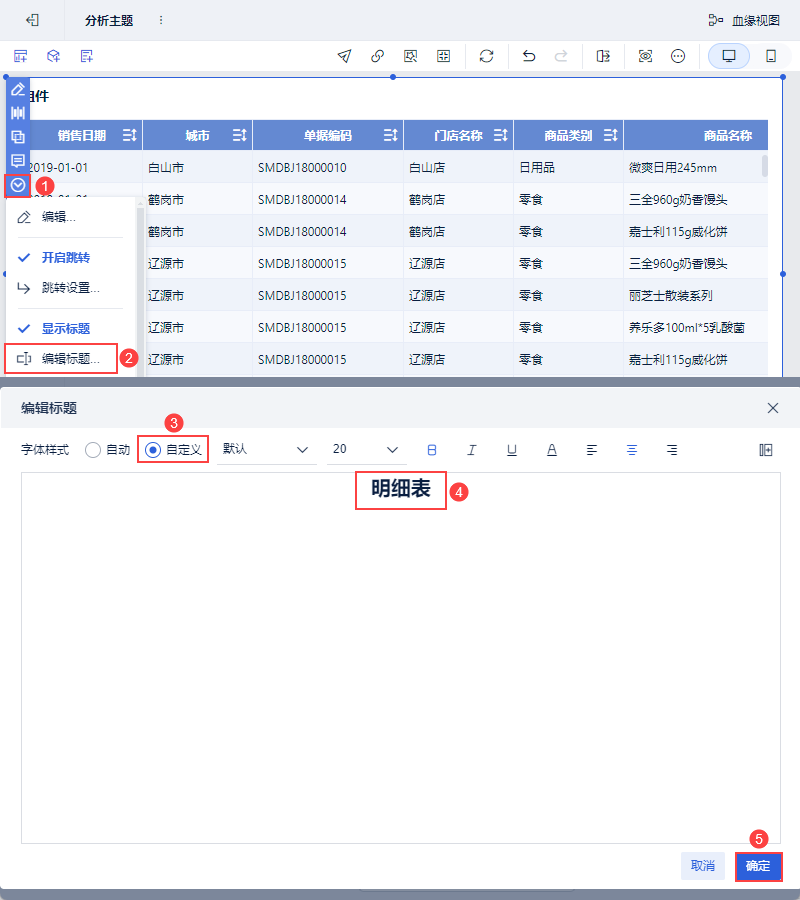
2.5 效果预览
1)PC端
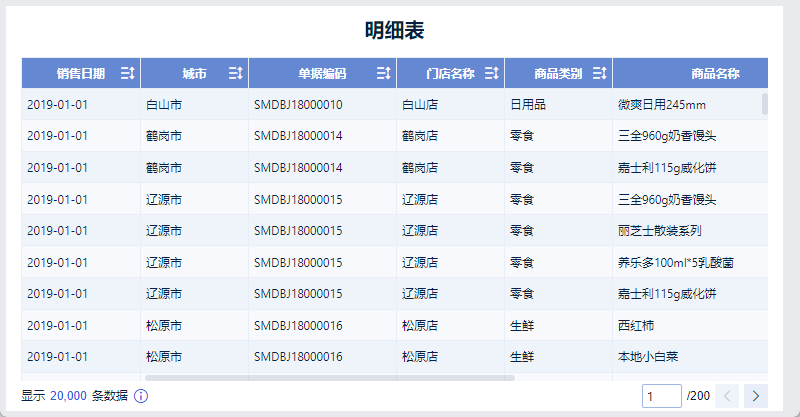
2)移动端